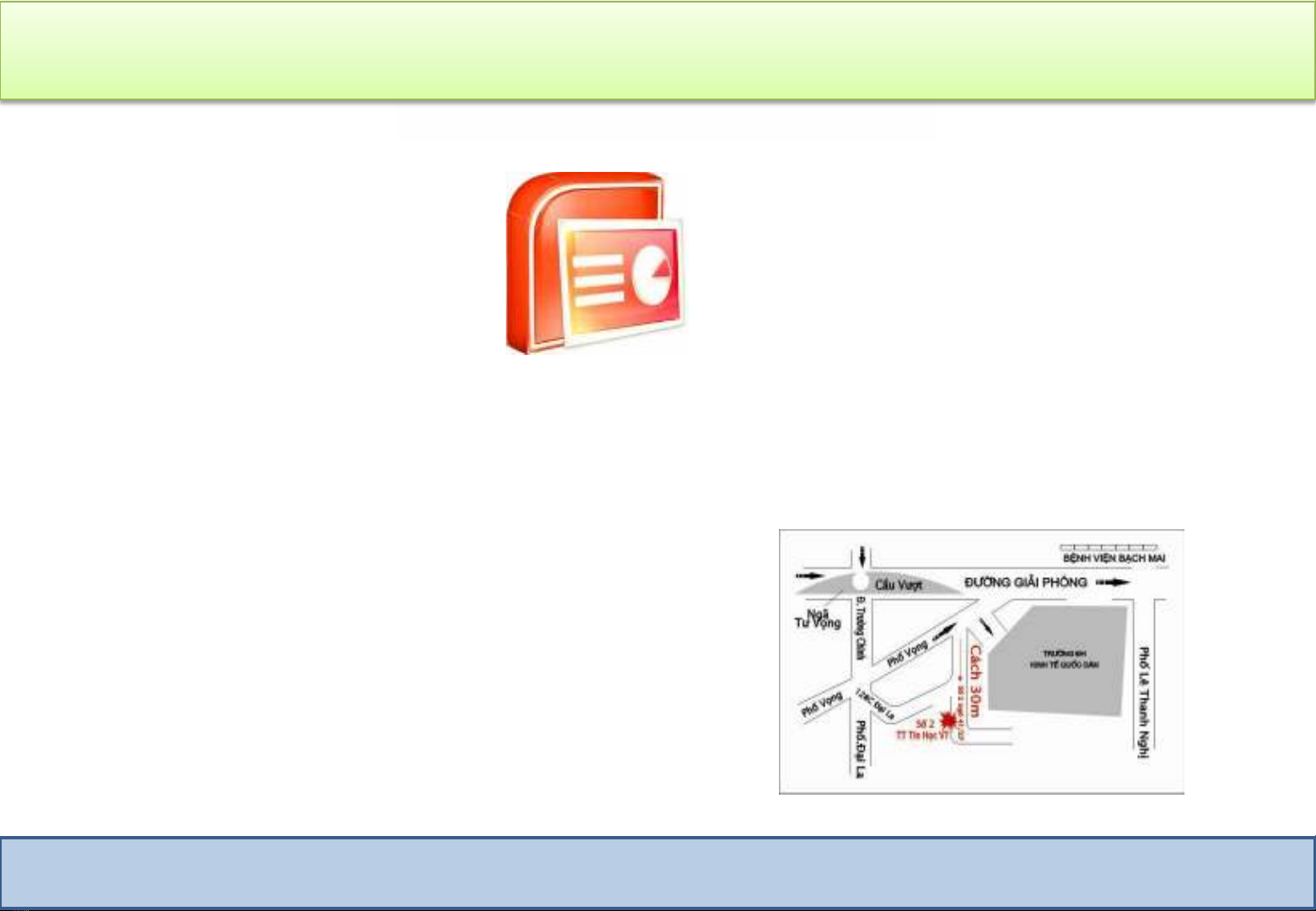
GIÁO TRÌNH
POWER POINT 2010
www.daytinhoc.net TRUNG TÂM TIN HỌC THỰC HÀNH VT TRANG: 1
Mọi thông tin xin liên hệ:
- Trung tâm tin học thực hành VT
- ĐC: Nhà số 2 - ngõ 41/27 Phố Vọng - HBT - HN.
- ĐT: 0913.505.024
- Email: daytinhoc.net@gmail.com
- Website: daytinhoc.net
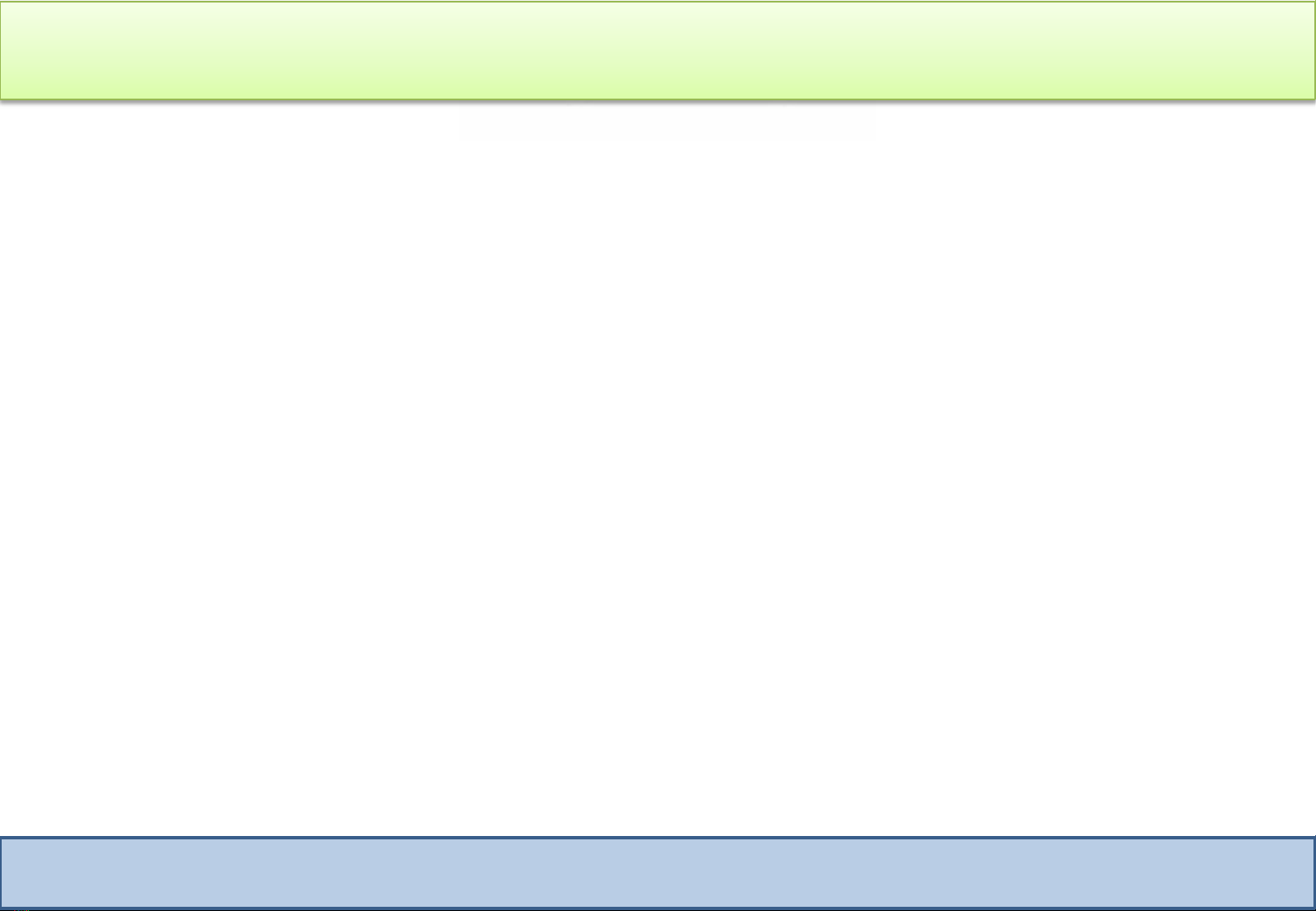
Nội dung
Giới thiệu giao diện PPT 2010
Soạn thảo nội dung Slide
Chèn các đối tượng: ảnh, âm thanh, chữ…
Slide Master/Master title style
Aninamtion
Transitions
Thiết lập các chế độ trình chiếu
Các tiện ích: cắt hình, cắt phim, âm thanh…
www.daytinhoc.net TRUNG TÂM TIN HỌC THỰC HÀNH VT TRANG: 2
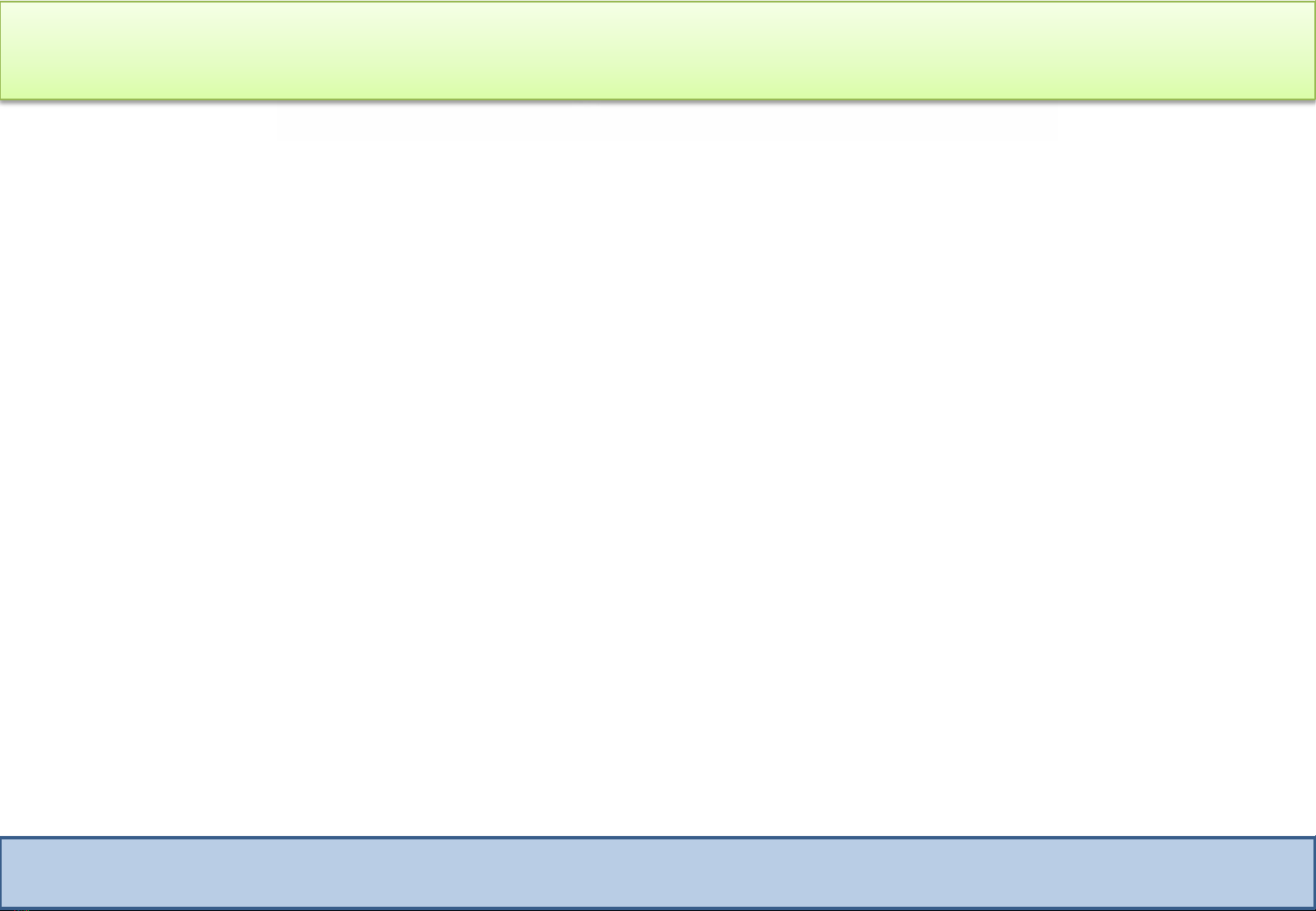
Giới thiệu PPT 2010
Có nhiều trang, mỗi trang gọi là một Slide
Đuôi: PPTX cho 2007/2010, PPT cho 2003
Mục đích: trình chiếu (đào tạo, giới thiệu sản
phẩm…)
www.daytinhoc.net TRUNG TÂM TIN HỌC THỰC HÀNH VT TRANG: 3
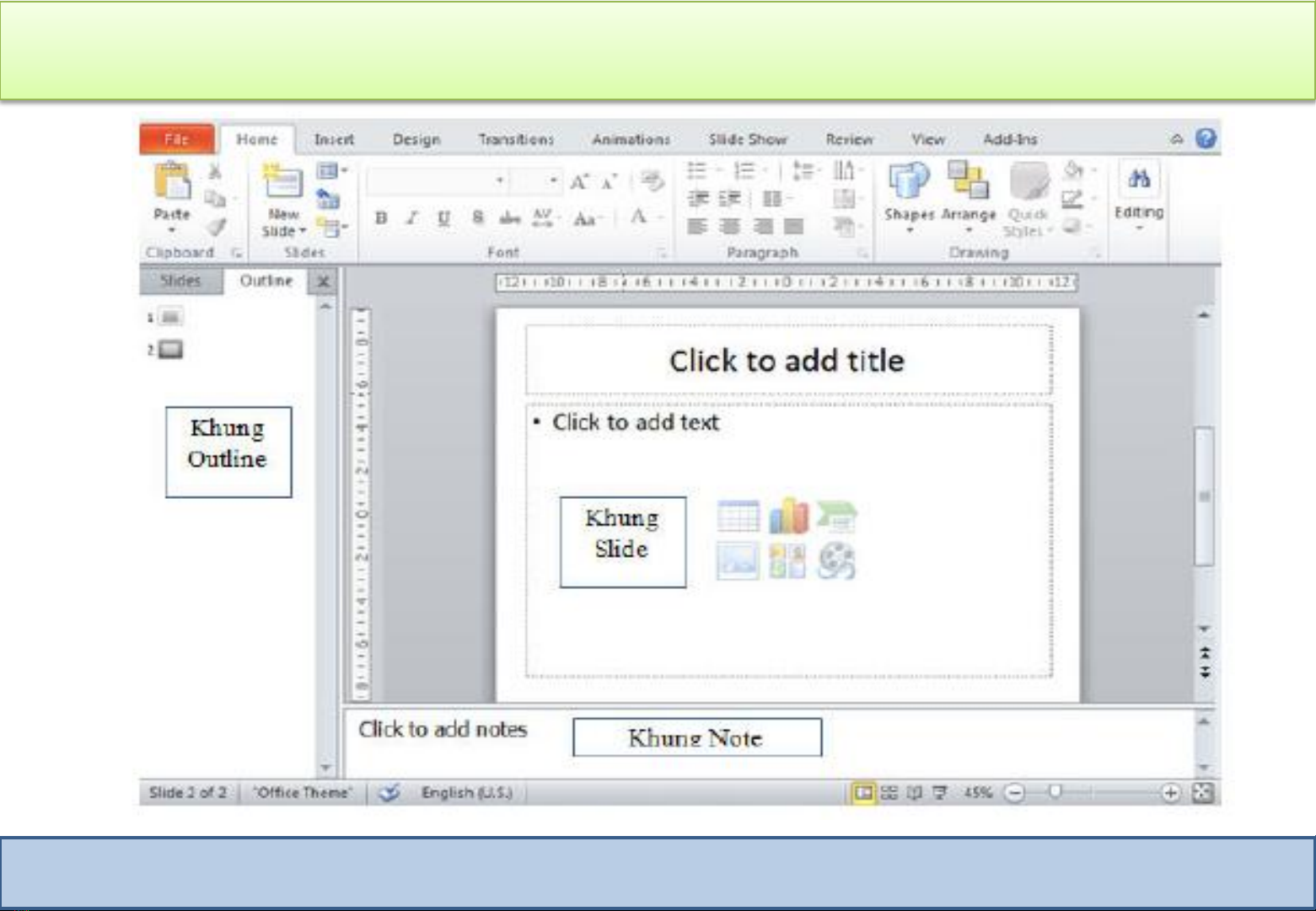
Màn hình PPT 2010
www.daytinhoc.net TRUNG TÂM TIN HỌC THỰC HÀNH VT TRANG: 4
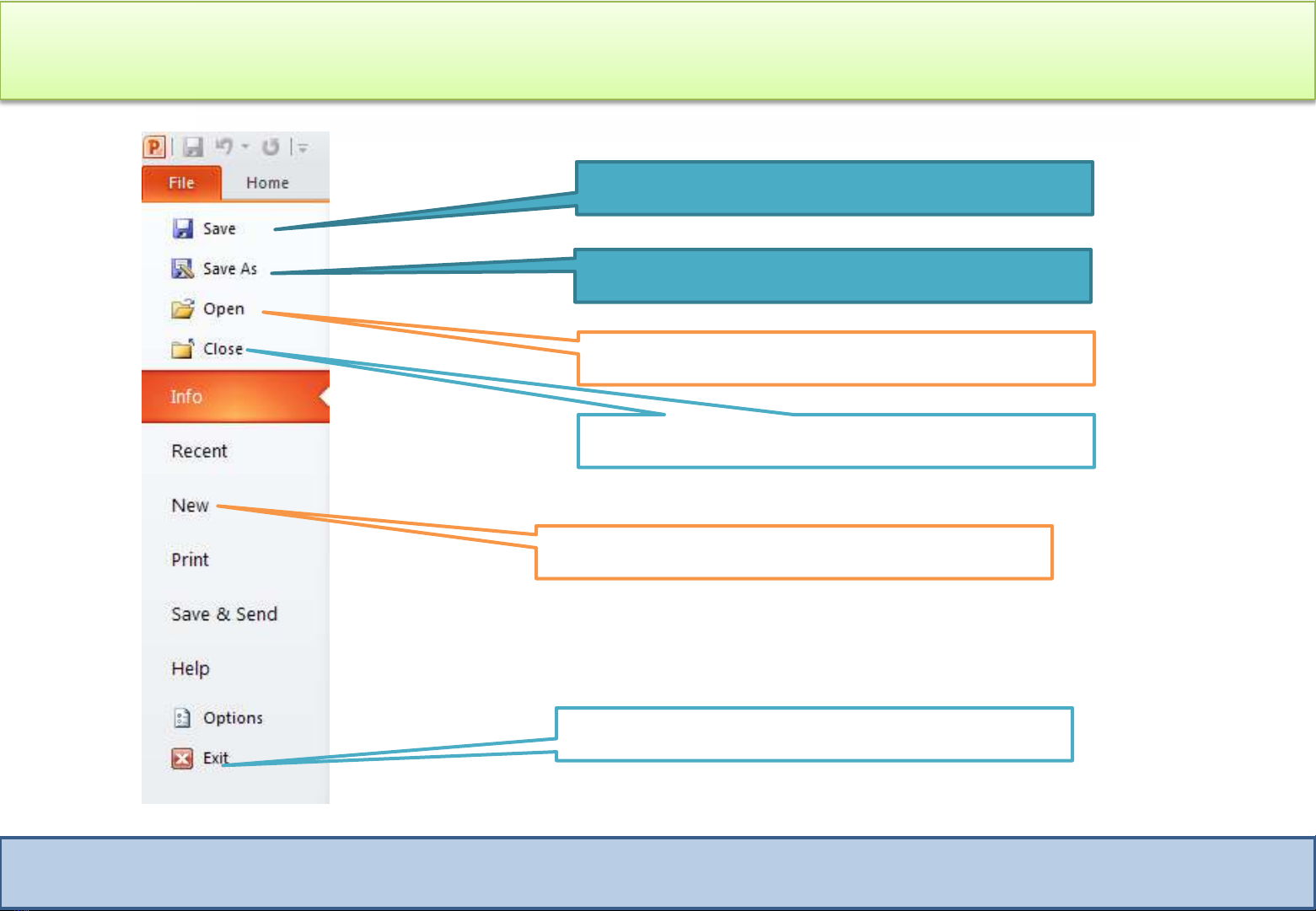
Các thao tác với File PPT
www.daytinhoc.net TRUNG TÂM TIN HỌC THỰC HÀNH VT TRANG: 5
Tạo mới file PPT
Ghi file PPT hiện hành
Ghi file PPT với tên khác
Mở file PPT đã có
Đóng file PPT hiện hành
Thoát khỏi ứng dụng PPT

![Bài giảng Tin học căn bản Microsoft PowerPoint: Chương 4 [Mới Nhất]](https://cdn.tailieu.vn/images/document/thumbnail/2025/20250730/kimphuong1001/135x160/18741753847943.jpg)

![Tập bài giảng Ứng dụng Công nghệ thông tin trong Giáo dục Mầm non [mới nhất]](https://cdn.tailieu.vn/images/document/thumbnail/2025/20250516/phongtrongkim0906/135x160/416_tap-bai-giang-ung-dung-cong-nghe-thong-tin-trong-giao-duc-mam-non.jpg)
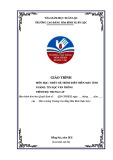

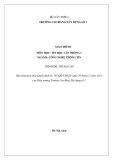
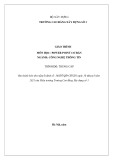
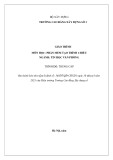

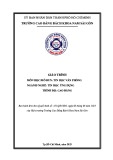
![Tài liệu ôn tập Lý thuyết và Thực hành môn Tin học [mới nhất/chuẩn nhất]](https://cdn.tailieu.vn/images/document/thumbnail/2025/20251001/kimphuong1001/135x160/49521759302088.jpg)


![Trắc nghiệm Tin học cơ sở: Tổng hợp bài tập và đáp án [mới nhất]](https://cdn.tailieu.vn/images/document/thumbnail/2025/20250919/kimphuong1001/135x160/59911758271235.jpg)


![Giáo trình Lý thuyết PowerPoint: Trung tâm Tin học MS [Chuẩn Nhất]](https://cdn.tailieu.vn/images/document/thumbnail/2025/20250911/hohoainhan_85/135x160/42601757648546.jpg)
![Bài giảng Tin học cơ bản 2 [Mới nhất]](https://cdn.tailieu.vn/images/document/thumbnail/2025/20250814/kimphuong1001/135x160/41591755162280.jpg)

![Bài giảng Tin học đại cương Trường Đại học Tài chính – Marketing [Mới nhất]](https://cdn.tailieu.vn/images/document/thumbnail/2025/20250806/kimphuong1001/135x160/15131754451423.jpg)
![Bài giảng Nhập môn điện toán Trường ĐH Bách Khoa TP.HCM [Mới nhất]](https://cdn.tailieu.vn/images/document/thumbnail/2025/20250806/kimphuong1001/135x160/76341754473778.jpg)




